Active la detección de fugas para las contraseñas ingresadas en Chrome
Siempre se recomienda tener y usar una contraseña(using a strong password) segura, ya sea para su cuenta social o su cuenta de banca por Internet. También se recomienda verificar si hay una violación de datos para controlar si sus contraseñas se han filtrado o no. Es por eso que debe usar la función de detección de fugas para las contraseñas ingresadas en Google Chrome . No tendrás que preocuparte por filtraciones de contraseñas ni nada por el estilo, ya que tu navegador se encargará de ese dolor de cabeza por ti.
Es posible habilitar la detección de fugas de contraseña en Chrome(enable password leak detection in Chrome) utilizando la bandera experimental(experimental flag) . Sin embargo, ahora es posible activar o desactivar el mismo usando el Editor de registro(Registry Editor) y el Editor de políticas de grupo local(Local Group Policy Editor) si está usando Windows 10 . Para eso, debes descargar la plantilla de Política de grupo para Chrome .
Active la detección de fugas(Leak Detection) para las contraseñas ingresadas en Chrome usando GPEDIT
Para activar la detección de fugas para las contraseñas ingresadas en Chrome usando la Política de grupo(Group Policy) , siga estos pasos:
- Busque gpedit.msc en el cuadro de búsqueda de la barra de tareas.
- Abra el resultado individual.
- Vaya a Administrador de contraseñas(Password manager) en Configuración de la computadora(Computer Configuration) .
- Haga doble clic en Habilitar la detección de fugas para las credenciales ingresadas(Enable leak detection for entered credentials) .
- Seleccione la opción Habilitado .( Enabled)
- Haga clic en el botón Aceptar(OK) .
Para obtener más información sobre estos pasos, continúa leyendo.
En primer(First) lugar, debe abrir el Editor de políticas de grupo local(Local Group Policy Editor) en su computadora. Para eso, puede buscar gpedit.mscen el cuadro de búsqueda de la barra de tareas(Taskbar) y hacer clic en el resultado individual. Después de eso, navegue a la siguiente ruta:
Computer Configuration > Administrative Templates > Classic Administrative Templates > Google > Google Chrome > Password manager
Aquí puede ver una configuración llamada Habilitar detección de fugas para las credenciales ingresadas(Enable leak detection for entered credentials) en su lado derecho. Haga doble clic en él y seleccione la opción Habilitado .(Enabled )
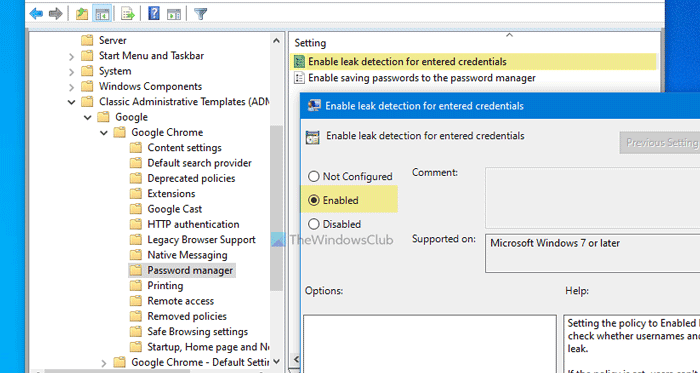
Por último, haga clic en el botón Aceptar (OK ) para guardar todos los cambios. Una vez hecho esto, Chrome detectará cualquier contraseña filtrada y te lo notificará en tiempo real. Sin embargo, si elige la opción (Disa)Deshabilitado (bled ) o No configurado(Not Configured) , esta función se desactivará.
Habilite la detección de fugas de contraseñas en Chrome usando el Registro(Registry)
Para habilitar la detección de fugas de contraseñas en Chrome usando el Registro(Registry) , siga estos pasos:
- Presiona Win+R .
- Escriba regedit en el mensaje Ejecutar y presione la tecla Intro(Enter) .
- Haga clic en el botón Sí(Yes) .
- Navegue a Políticas(Policies) en HKEY_LOCAL_MACHINE .
- Haga clic con el botón derecho en Policies > New > Key .
- Nómbralo como Google .
- Haga clic con el botón derecho en Google > New > Key .
- Nómbralo como Chrome .
- Haga clic derecho en Chrome > New > DWORD (32-bit) Value .
- Nómbrelo como PasswordLeakDetectionEnabled .
- Haga doble clic en él para establecer los datos del valor(Value) como 1 .
- Haga clic en el botón Aceptar(OK) .
Sigue leyendo para saber más sobre estos pasos en detalle.
Precaución: (Precaution: ) no olvide hacer una copia de seguridad de los archivos del Registro(backup Registry files) antes de continuar con los pasos.
Al principio, presione Win+R , escriba regedity presione la tecla Intro (Enter ) . Luego, debe hacer clic en la opción Sí (Yes ) en el indicador de UAC para abrir el Editor del Registro . Una vez que se abre, navegue a esta ruta-
HKEY_LOCAL_MACHINE\SOFTWARE\Policies
Aquí tienes que crear una nueva clave. Para eso, haga clic con el botón derecho en Políticas(Policies) y elija la opción New > Key . Nómbralo como Google . Sin embargo, si ya tiene una clave llamada Google en la sección Políticas(Policies) , puede omitir este paso en particular.
Después de eso, haga clic con el botón derecho en la clave de Google y seleccione New > Key para crear una subclave. Nómbralo como Chrome .
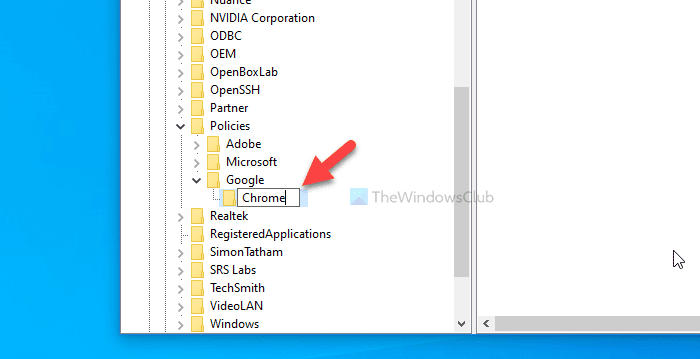
Ahora, debe crear un valor REG_DWORD en la clave de Chrome . Para eso, haga clic derecho en Chrome y seleccione New > DWORD (32-bit) Value .
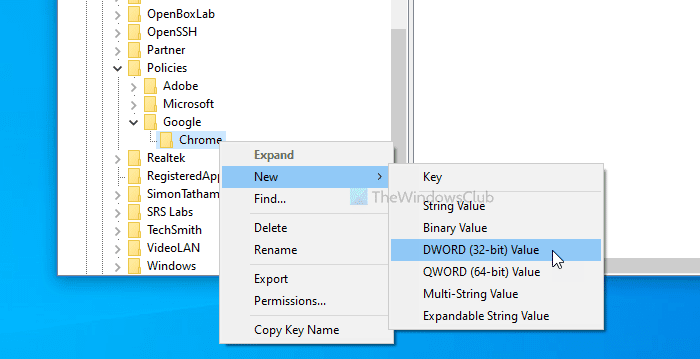
Una vez hecho esto, asígnele el nombre PasswordLeakDetectionEnabled . De forma predeterminada, tiene 0 como datos de valor(Value) , lo que significa que la función está deshabilitada. Para habilitar la detección de fugas de contraseñas, debe establecer los datos del valor(Value) en 1. Para eso, haga doble clic en PasswordLeakDetectionEnabled , ingrese 1 y haga clic en el botón Aceptar (OK ) .
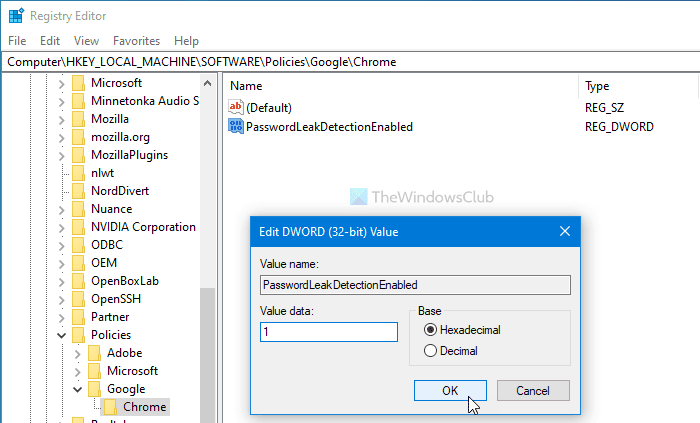
En caso de que desee desactivar la detección de fugas de credenciales en Chrome , puede navegar a la misma ruta y elegir 0 como datos de valor.
¡Eso es todo! Espero eso ayude.
Related posts
Habilitar Password Leak Detection en Chrome para Enhanced Security
Importación Bookmarks, Passwords en Chrome desde otro navegador
¿Es seguro guardar contraseñas en Chrome, Firefox or Edge browser?
Gestiona, edit and view Contraseñas guardadas en Chrome en Windows PC
Cómo deshabilitar incorporado En Password Manager en Chrome, Edge, Firefox
Solucione la fuga de memoria de Chrome y reduzca el alto uso de RAM
Chrome Connectivity Diagnostics Plugin prueba tu Network Connection
Cómo corregir este ajuste está forzada por el administrador - Chrome error
Cómo importar contraseñas de Chrome al Firefox en Windows 10
Search A través de múltiples pestañas abiertas en Firefox and Chrome browsers
Cómo deshabilitar o habilitar al lector Mode en Chrome en Windows 10
Chrome update falló con códigos de error 3, 4, 7, 10, 11, 12, etc
Cómo exportar contraseñas guardadas en Google Chrome
Cómo configurar la personalización de Keyboard Shortcut a un Chrome Extension
Cómo reparar errores File Download en Google Chrome browser
Habilitar autenticación Pin-Menos para los hosts Remote Access en Chrome
Chrome or Firefox no se puede descargar o guardar archivos en su computadora
Como generar una contraseña en Google Chrome usando Password Generator
Habilitar Line Wrap en Source View en Chrome or Edge
Cómo exportar contraseñas guardadas desde Google Chrome
